YouTubeは、奇妙で素晴らしいコンテンツの賑やかなハブです。しかし実際には、これは広範囲にわたるブランドにとっても激しい競争の領域であり、古いことわざにあるように、第一印象が重要です。この記事では、壮大なチャンネルアートで、群衆から目立つのに役立つ最高のYouTubeバナーメーカーを紹介します。
しかし、掘り下げる前に、YouTubeチャンネルバナーが実際に何であるかを明確にしましょう あらゆる種類のチャンネルアートを作成する際に留意すべきいくつかの基本事項について説明します。
YouTubeチャンネルアートとはどういう意味ですか?
YouTubeバナーは、Facebookのカバー写真のように、ページの上部の水平位置を占めるように伸びるヘッダー画像です。これらのバナーは多くのスペースを占めます。誰かがあなたのページにアクセスしたときに最初に目にするのは、あなたのブランドをアピールする絶好の機会です。
ここでは、コンバースのチャンネルアートを例として取り上げましょう。きれいな背景と太字のテキストがすぐに目を引きますが、一目ですぐに認識できるすべての星が張り巡らされているため、画像はシンプルでありながら強力です。
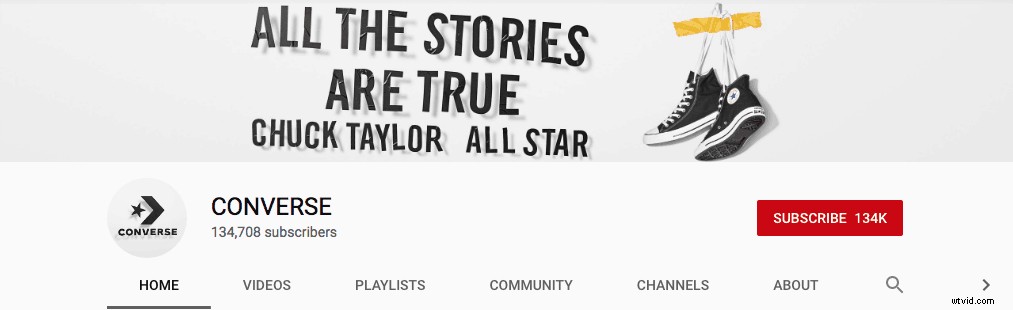
人として、私たちは本質的にテキストよりもビジュアルに惹かれます。実際、人々はそれを3日間見た後でも、視覚的コンテンツの65%を思い出すことができます。したがって、ここにある適切なバナーは、視聴者の注意を引き付け、視聴者に永続的な印象を残すのに不思議に働く可能性があります。
言うまでもなく、YouTubeのカバーアートはあなたのチャンネルが何であるかをすぐに理解するはずです。つまり、バナーはブランドをすばやく視覚的に表現したものであり、チャンネルの個性も示しています。
YouTubeチャンネルを成功させるには、これらすべての目的に役立つバナーのデザインを目指す必要があります。まだ始めたばかりの場合は、YouTubeチャンネルの作成方法に関する記事が足元を見つけるのに役立ちます。
すばらしいYouTubeバナーの例
あなたのインスピレーションのためにたくさんの信じられないほどのYouTubeカバーがあります。 AdobeCreativeCloudのバナーをご覧ください。画像はあなたのトラックであなたを死に追いやるでしょう:
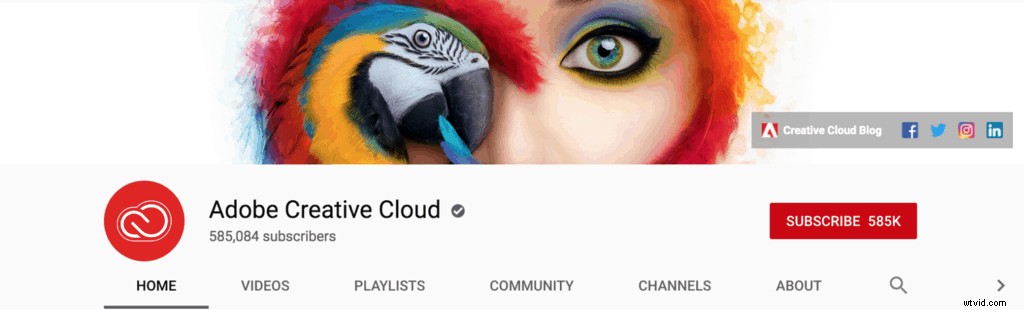
色、輝かしい色!アドビは、主にクリエイティブのオーディエンスベースを持つブランドとして、注目を集める方法を知っています。ここで使用されているポップなカラーパレットはすぐに魅力的ですが、アドビの主要なブランドカラーである主な色合いは赤のままです。さらに、オウムが女性キャラクターと融合することで、巧妙な個性が加わります。
同様に、Refinery29はYouTubeバナーで素晴らしい仕事をしています:
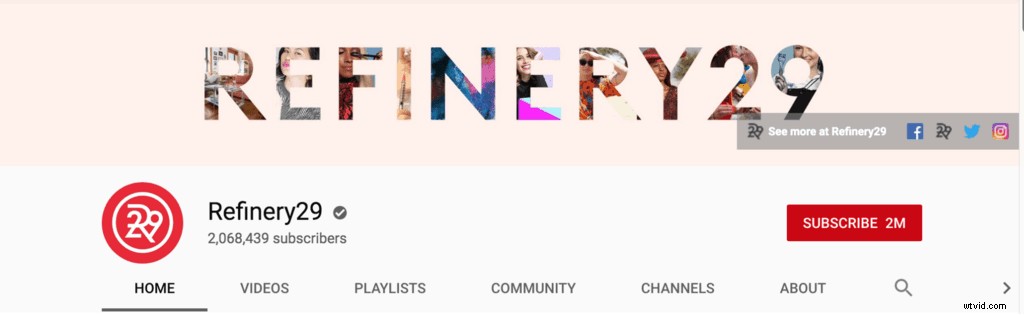
表紙の画像はモダンで滑らかで、微妙な女性的な要素があります(Refinery29は主に女性に対応しているという事実に賛成です)。興味深いことに、よく見ると、女性の写真撮影画像が内部の色を構成していることに気付くでしょう。テキスト、すべてがブランドが何を表しているのか、メディア、ファッション、女性のエンパワーメントについてのアイデアを私たちに与えてくれます。
もう1つの興味深い例は、スローモガイズの例です。
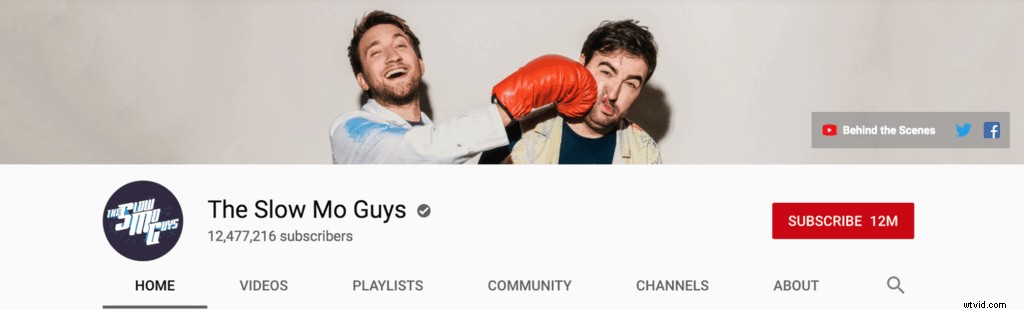
これは、チャンネルの本質を捉えたカバー画像の良い例です。 GavinFreeとDanielGruchyは、150,000ドルの高速度カメラで多数の動画を撮影し、スローモーションで見せています。実際、肉眼で見るよりもはるかに遅いです。彼らは常にユーモアの要素を動画に追加しており、バナーにもそれが反映されています。
最後に、独自のYouTubeチャンネルバナーも大きくしたいと思います:
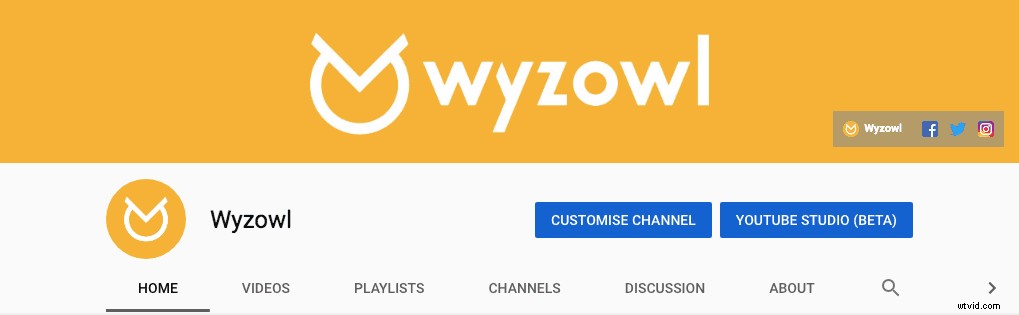
ここでは、「少ないほど多い」アプローチを採用しました。私たちのブランド名と新しいロゴが中心になります。大きなリブランドにもっと注目したかったので、当然のことです(詳細については、こちらをご覧ください)。
YouTubeバナーサイズ
チャンネルアートメーカーが見逃してはならないことの1つは、サイズです。間違ったサイズのバナーはデザインを台無しにする可能性があり、さらに悪いことに、ブランドをプロフェッショナルではないように見せることでブランドに悪影響を与える可能性があります。
開始するときは、使用する画像が高品質であることを確認してください。ただし、ファイルサイズは6MB以下です。ここでのポイントは、大画面に表示したときに画像がピクセル化されないようにすることです。
YouTubeでは、バナーサイズを2560x1440ピクセルにすることを推奨しています。ただし、デスクトップ、モバイル、TVディスプレイでは外観が異なるため、互換性のあるデザインを選択することが重要です。
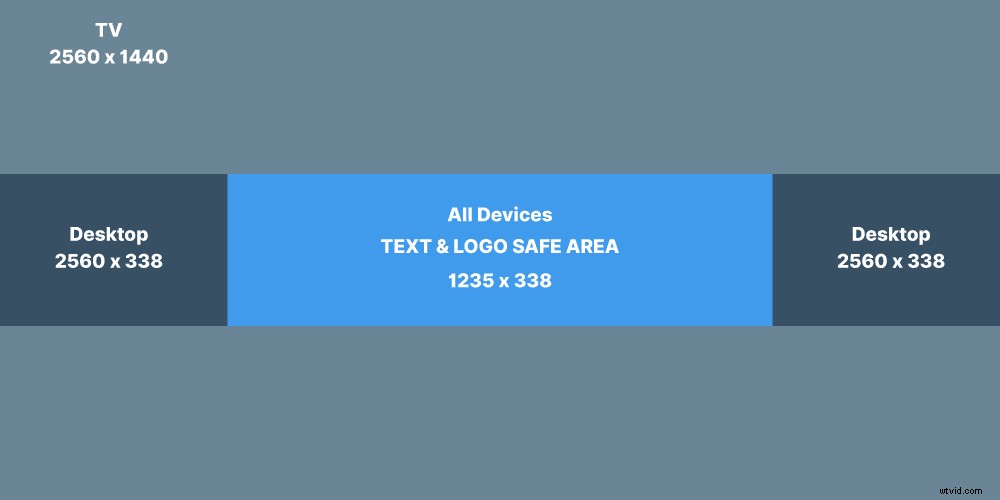
ここで注目に値するもう1つの点は、テキストとロゴのセーフエリアです。これは、デバイスの変更時に途切れないバナーのセーフゾーンです。したがって、チャンネルカバーで行ったように、ここにロゴや重要な詳細を追加するのが最善の方法です。
YouTubeチャンネルアート–ヒント
Youtubeバナーメーカーはプロのようなチャンネルアートカバーの作成を支援できますが、特にデザイン部門では、まだあなたに依存することがたくさんあります。あなたを助けるために、ここに私たちのプロのヒントがあります:
カバーのデザインが既存のブランドと一致していることを確認してください
コカ・コーラがカバーに青色を使用していることに気づいたことがありますか?いいえ。これは、赤がブランドの一部であるためです。ご想像のとおり、赤はブランドのYouTubeチャンネルの主要なアクセントカラーです。あなたはそれに続く必要があります。ブランド要素に固執して、すべてのプラットフォームでチャンネルを認識できるようにします。
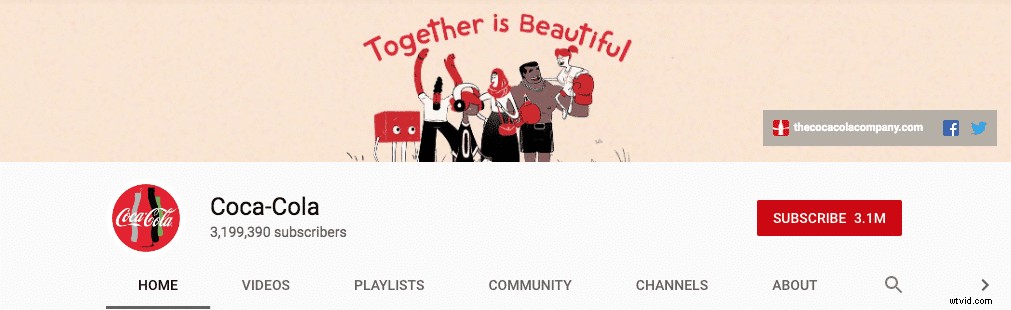
バナーがチャンネルのテーマと一致していることを確認してください
さまざまなプラットフォームでブランディングに専念することが重要であるのと同様に、テーマの一貫性にも焦点を当てることも不可欠です。リンクがチャンネルを指しているとき、またはあなたの動画に出くわしたときに、ユーザーはあなたのチャンネルにアクセスします。
そこから、あなたのチャンネルがそのスタイル、画像、タグラインで何を提供するかを視聴者に伝えるのはあなたのバナー次第です。たとえば、旅行チャンネルを所有している場合、カバーアートはそのテーマをそのデザインで示唆する必要があります。
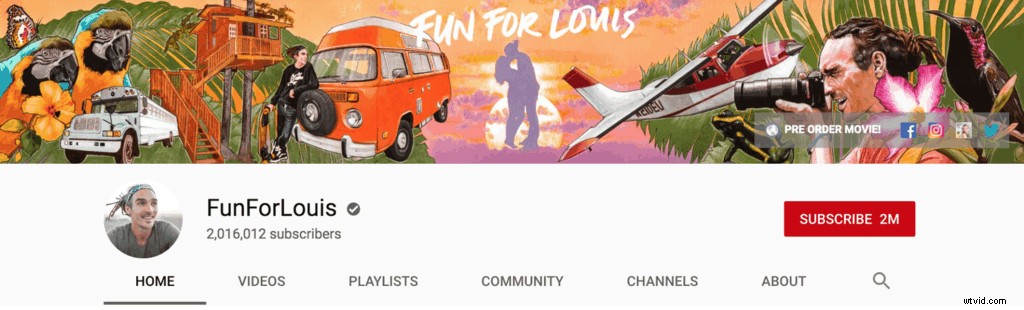
ブランドタグラインを追加
ブランドスローガンを含めることは、チャンネルがカバーしている内容を簡単に説明するもう1つの方法です。さらに、チャンネルの訪問者に印象的な印象を残すことができます。バナーの上部または下部にタグラインを含め、デザインが乱雑にならないように、短くてキレのあるタグラインに固執します。
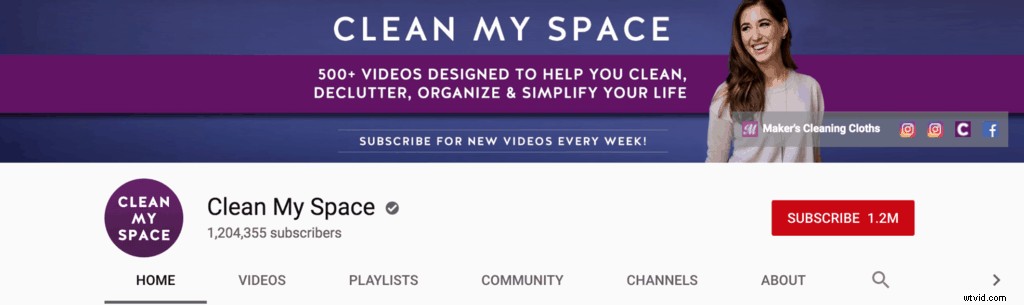
単純さの面での誤り
デザイン要素が多すぎる雑然としたデザインは、すぐに視聴者の注意をそらし、スイッチをオフにする可能性があります。一方、ミニマリズムは、ロゴとタグラインにスポットライトを当て、カバーを明確で忘れられないものにします。
YouTubeのカバーアートのシンプルさも、サイズの観点から重要です。オッズは、重くデザインされたカバーのタグラインまたはロゴが特定のデバイスで切り取られる可能性があることです。
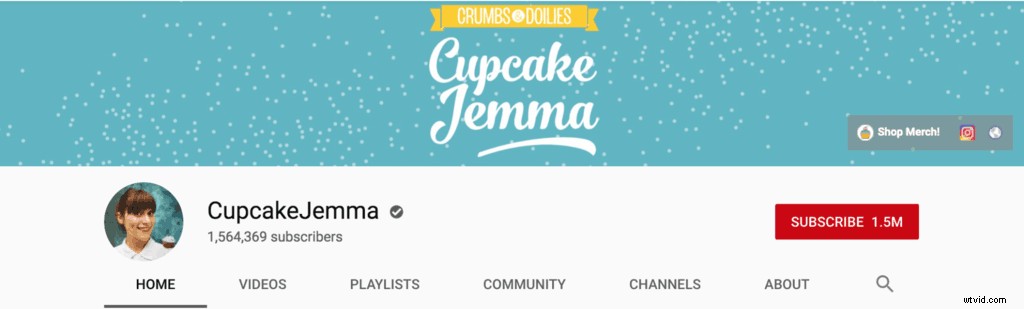
真ん中に焦点を当てる
上記の安全なエリアについて説明しました。カバーをデザインするときは、このセーフゾーンを重要なブランディング要素が配置されるスイートスポットと見なす必要があります。つまり、見出し、イラスト、タグライン、ロゴがここに表示されます。
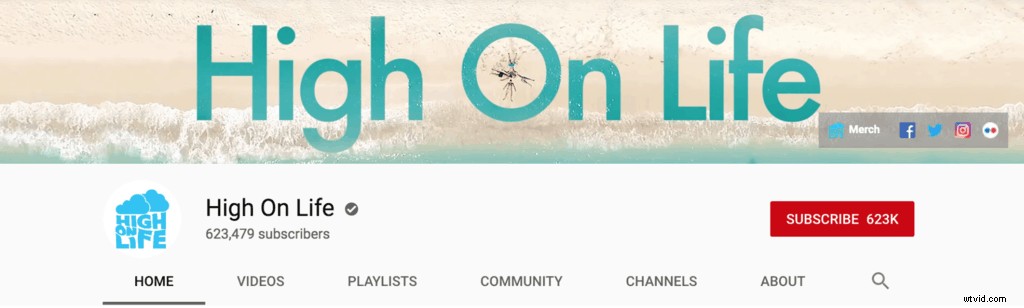
高解像度の高品質画像のみを使用
質の悪い画像は大画面でピクセル化されて表示され、ぼんやりとした不明瞭な画像は訪問者の興味を捉えたり信頼性を高めたりすることができません。 Unsplashなどのストックフォトサイトは、高品質の画像を提供します。 YouTubeアートに元の画像を使用する場合は、品質が優れていて、画像が鮮明で鮮明であることを確認する必要があります。
適切なフォントサイズと形状を選択してください
すべてのYouTubeビューのほぼ半分はモバイルデバイスからのものです。つまり、これらの視聴者にとって小さなフォントは読みにくいでしょう。したがって、太字または大きなフォントを選択することは賢明な方法です。これにより、視聴者はあなたのチャンネル名をはっきりと見ることができます。
さらに、チャンネルのスタイルを反映したフォントを選択してください。フォントはスタイルとトーンを伝えます。さまざまなフォントがさまざまな個性を表現していることを強調しているため、調査は同意しています。
たとえば、丸みを帯びたフォントは、快適さ、女性らしさ、柔らかさを伝えることが知られています。一方、角度のあるフォントは耐久性と男らしさを伝えます。フォントとそのサイズに注意して、ブランドの個性を反映させてください。最後に、読みやすくする必要がありますが、そこにも楽しみを注入することを恐れないでください。結局のところ、それはあなたのブランドです!
11の最高のYouTubeバナークリエイター–レビュー済み
さて、あなたが待ち望んでいたこと、つまり設計部分そのものです!デザイナーに頼らずにプロのデザインを手伝ってくれるトップ11のYoutubeバナーメーカーは次のとおりです。
Creatopy
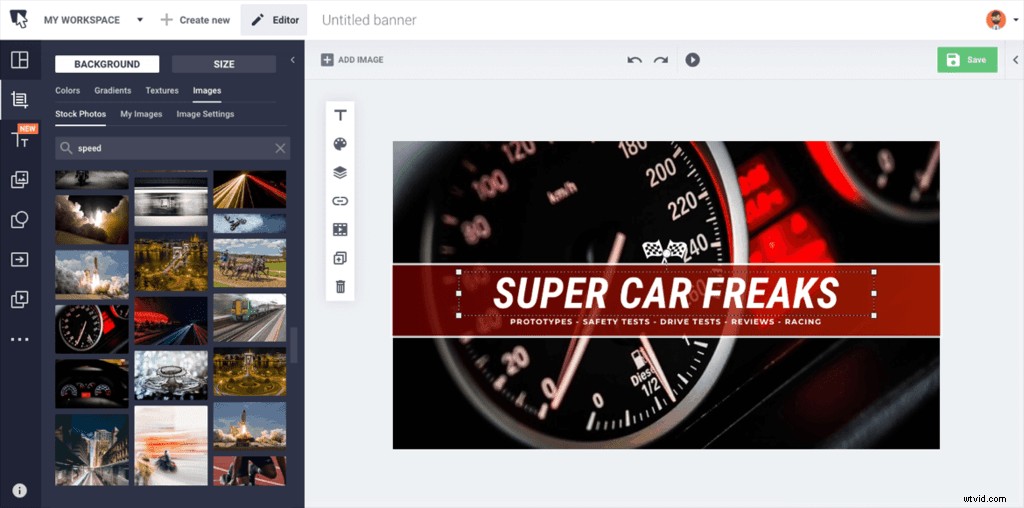
以前はBannersnackとして知られていた、Creatopyはユーザーフレンドリーなバナーメーカーです。あらかじめ作成されたテンプレートと、テキストプリセット、フォント、クリップアートなどの組み込みアセットを利用できるため、バナーをすばやくデザインできます。
フォントなどのパーソナライズされたアセットも自由に使用できます。ただし、1つの欠点は、デザイン要素が複数のバナーに存在しないことです。複数のバナーをデザインする場合は、要素を手動でコピーする必要があります。これにより、要素を複製して作品に追加できます。
無料で始めることができますが、フリーミアムバージョンでは10デザインに制限されています。より多くのデザインが必要な場合は、プレミアムオプションに切り替えて、個人またはチームの料金プランを選択する必要があります。
Canva
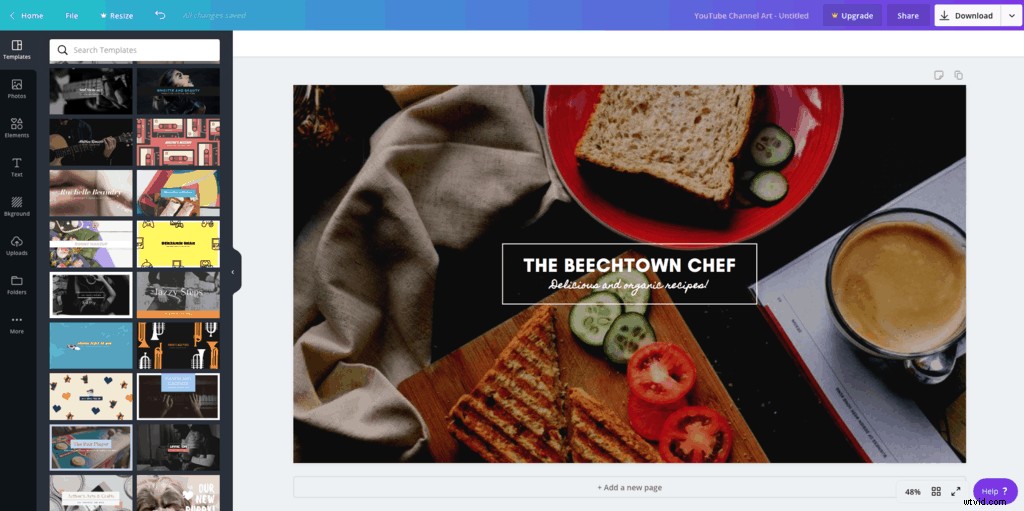
Canvaは、使いやすいドラッグアンドドロップのグラフィックデザインツールであり、無料の色、フォント、イラスト、画像、テンプレートの豊富なライブラリを提供します。選択した画像をアップロードしたり、プレミアム画像から選択したりすることもできます。
最良の部分は、4つの簡単なステップでバナーを準備できることです。唯一の欠点は、特定の画像やデザインアセットにアクセスするために料金を支払う必要があることです。無料版、小規模なチームとのコラボレーション用のCanva Pro、または20人以上のチームメンバーとのコラボレーション用のCanvaEnterpriseから選択してください。
復讐
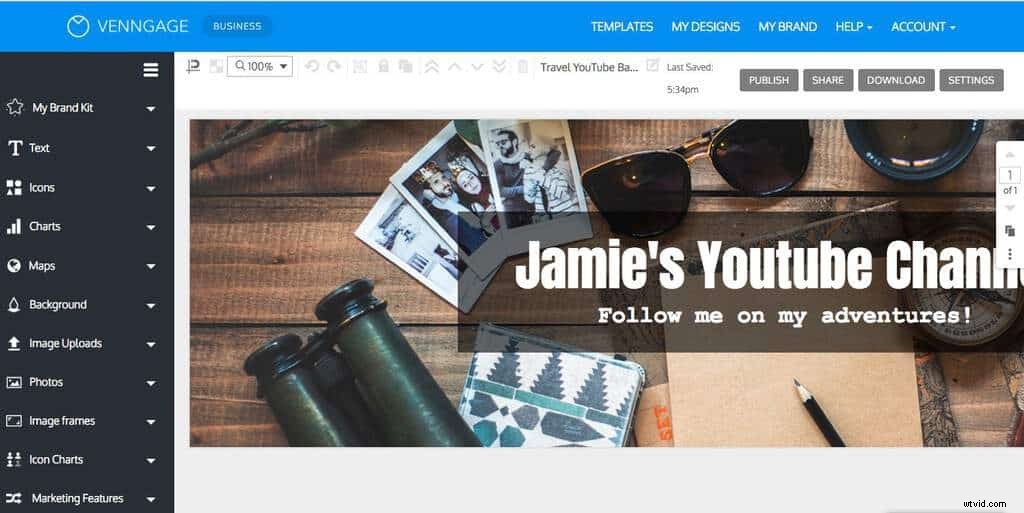
Venngageは、信じられないほどユーザーフレンドリーなツールです。デザインを最初から始めるか、組み込みのテンプレートをカスタマイズして、夢のバナーを取得します。デザインツールには、ストックフォト、イラスト、アイコンのコレクションもあります。または、独自の画像、ロゴ、その他の重要なデザイン要素を追加することもできます。
ここでの唯一の落とし穴は、完成したデザインをダウンロードするためのオプションが限られていることです。ファイルはPDFまたはPNGでのみエクスポートでき、JPG形式で表紙を取得するオプションはありません。フリーミアムバージョンとプレミアムバージョンの両方が利用可能で、プレミアムバージョンは個人と企業向けに別々の有料プランに分岐しています。
Visme
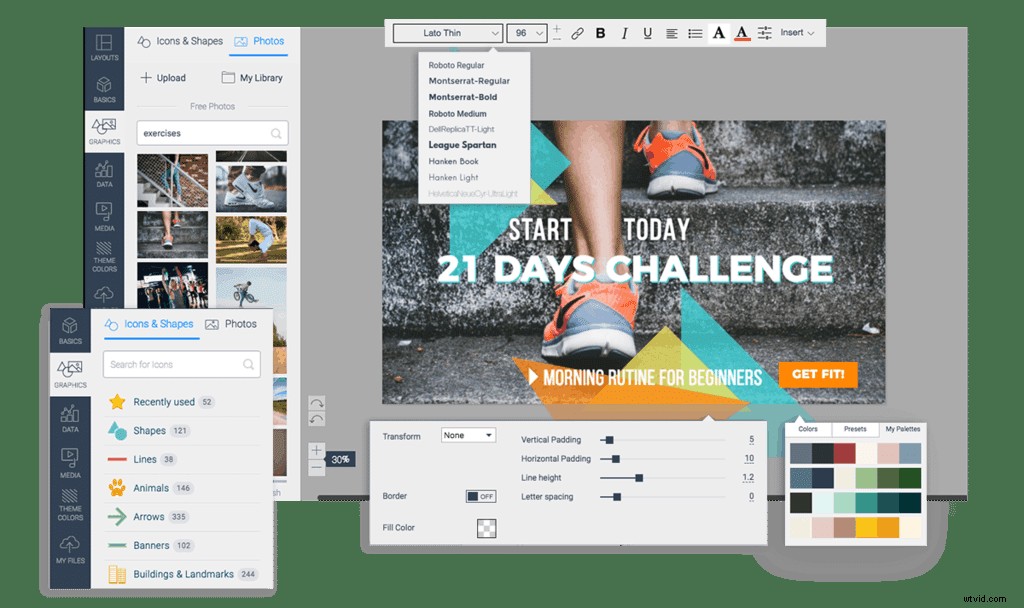
ここで言及する価値のあるもう1つのバナー作成者はVismeです。 Vismeを使用すると、50以上の無料テンプレートと数百のフォントの豊富なコレクションを使用して、優れたデザインを簡単に作成できます。さらに、無料の画像、フィルター、フレーム、ベクターアイコン、編集可能な配色、その他のカスタマイズ可能な形状のバンクは、バナーに活気を与えるのに役立ちます。
ブランドのフォント、色、その他のデザイン要素をアップロードすることもできます。ただし、これを行うことができるのは、Vismeのブランドキットを設定している場合のみです。これには、標準パッケージを購入する必要があります。無料版でパーソナライズされたブランドのカバーをデザインしたい場合は、これによりオプションが制限される可能性があります。
Snappa
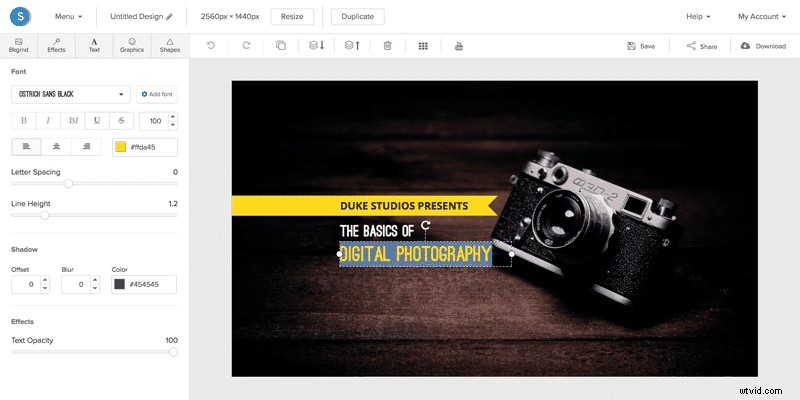
Snappaは、使いやすいチャネルアートメーカーであり、カスタマイズが容易なテンプレート、グラフィック、テキスト、および形状を備えた100万を超える高解像度のストック画像を幅広く提供しています。 200を超える書体とフォントが用意されているため、デザインに個性を加えることができます。さらに、画像やブランド要素も自由にアップロードできます。
良いニュースは、Snappaが自動画像サイズ変更(woo-hoo!)などの最も強力な機能を含む多くを無料で提供していることです。これは、YouTubeバナーを自動的にサイズ変更することで、YouTubeバナーを再利用し、他のソーシャルプラットフォームで使用できることを意味します。唯一の欠点は、フリーミアムバージョンではダウンロードと共有が5つに制限されていることです。 Snappaのスタータープランは無料ですが、TeamおよびProパッケージはリーズナブルな価格です。
Adobe Express
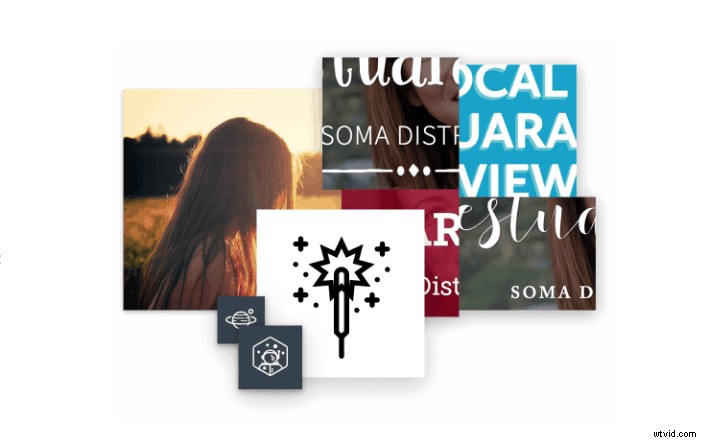
Abobe Express(以前のAdobe Spark)は、もう1つの直感的なデザインツールです。そのドラッグアンドドロップシステムにより、いくつかの簡単な手順でバナーを非常に簡単に作成できます。このツールには、開始するための事前定義されたバナーテンプレートがいくつか用意されています。テンプレート、テーマ、レイアウト、配置、およびテキストをカスタマイズして、ブランドに合わせたバナーを作成します。 Adobe Expressには、画像をアップロードするオプションもあります。
ここでのプラスは、ツールがデスクトップとモバイルアプリ(iOSおよびAndroid)バージョンで利用できることです。すでにAdobeCreativeCloudサービスに加入している場合は、プレミアムバナーメーカーを無料で使用できます。ただし、無料バージョンで作成されたすべてのデザインには、AdobeExpressの透かしがあります。透かしのないバナーを作成するには、プレミアムバージョンに切り替える必要があります。
PicMonkey
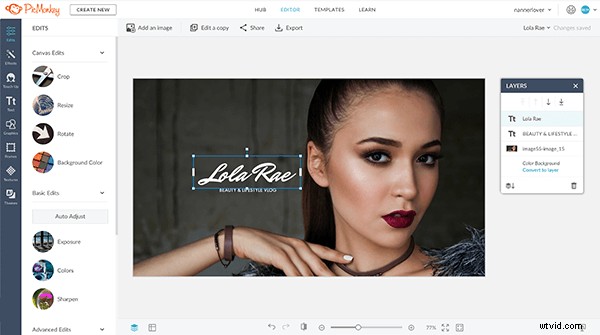
PicMonkeyには、iOSとAndroidの両方のアプリケーションとデスクトップバージョンがあります。チャンネルアートを作成するためのデザイナーが作成したテンプレートと、ゼロからデザインするための事前にサイズ設定されたキャンバスを提供します。
PicMonkeyエディタで作成されたデザインは、ツールの統合ストレージに自動的に保存されます。保存したデザインはいつでも再編集できます。これは、統一されたブランドの外観を維持するための大きなプラスです。 7日間の無料トライアルを開始し、Basic、Pro、Teamの3つのパッケージから選択します。ただし、無料トライアルは限られた機能のロックを解除します。
BeFunky
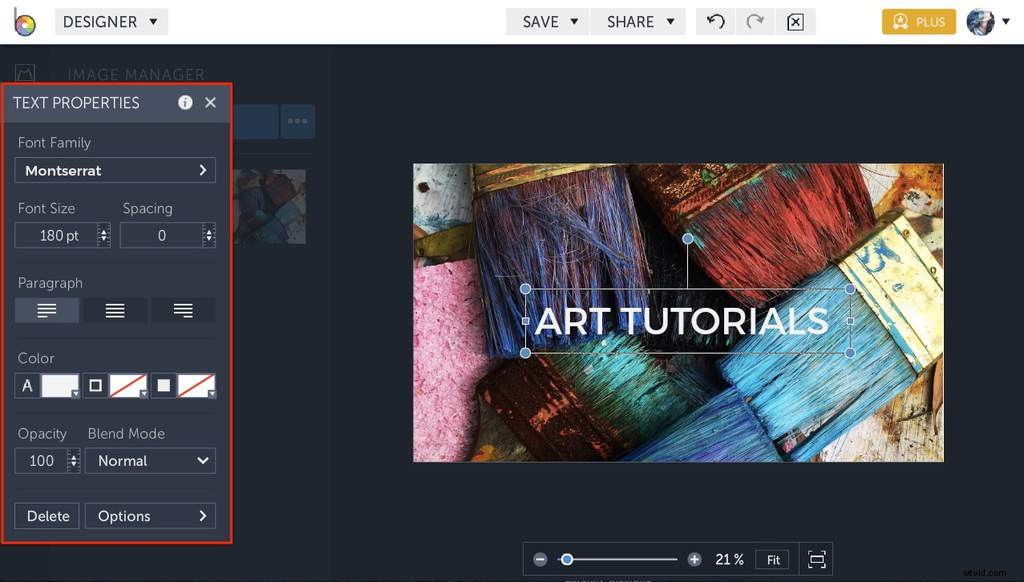
BeFunkyは、見た目と同じくらい楽しいだけでなく、たまたまシンプルで簡単に使用できます。それはあなたが4つの簡単なステップであなたのバナーを作成することを可能にします。さまざまなプロがデザインしたテンプレートと無料のストックフォト(100万枚以上!)は、デザイナー以外の人が心ゆくまでカバーデザインを試すのに役立ちます。
ここでの作業の唯一のレンチは、BeFunkyの無料バージョンが提供する限られたオプションです。反対に、無料版を使い始めるのにアカウント登録は必要ありません。このチャンネルアートメーカーを最大限に活用するには、月額料金でBeFunkyPlusを入手する必要があります。
フッター
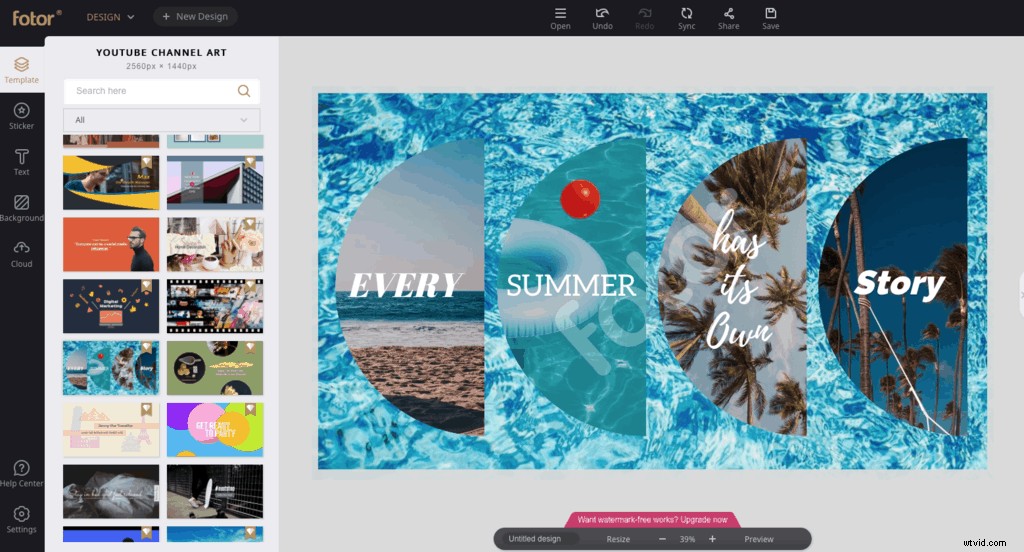
もう1つの素晴らしいYouTubeチャンネルアートメーカーはFotorです。ドラッグアンドドロップインターフェイスのおかげで、使い方はとても簡単です。数十のカスタマイズ可能なテンプレートを使用してバナーのデザインを開始することも、ゼロから始めることもできます。 Fotorは、外出先でデザインするためのデスクトップバージョンとモバイルアプリケーションを誇っています。
無料版と有料版のどちらかをお選びいただけます。利点として、このツールはスマートなフィルターとエフェクトを提供します。ただし、Fotorを使用する場合は、事前にサイズ設定されたテンプレートが提供されていないため、バナーのサイズに注意してください。
Placeit
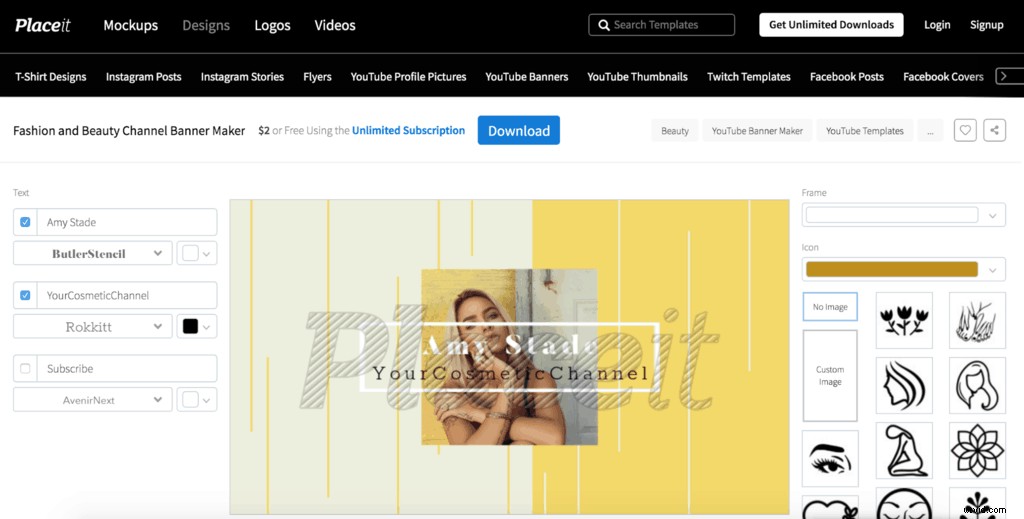
Placeitの使用は非常に簡単です。 130以上のテンプレートから選択して設計を開始します。続けてデザインを微調整し、背景、テキスト、フォント、その他の要素を変更します。
Placeitを使用するとアカウント登録が不要になるため、すぐにデザインを開始できます。唯一の問題は、バナーの最終バージョンの背景にPlaceit透かしが付いていることです。小額の料金を支払うか、サブスクリプションプランを選択してそれを取り除くことができます。ご存知のとおり、サブスクリプションプランでは、23,000を超えるスマートテンプレートのライブラリが開かれます。
VistaCreate
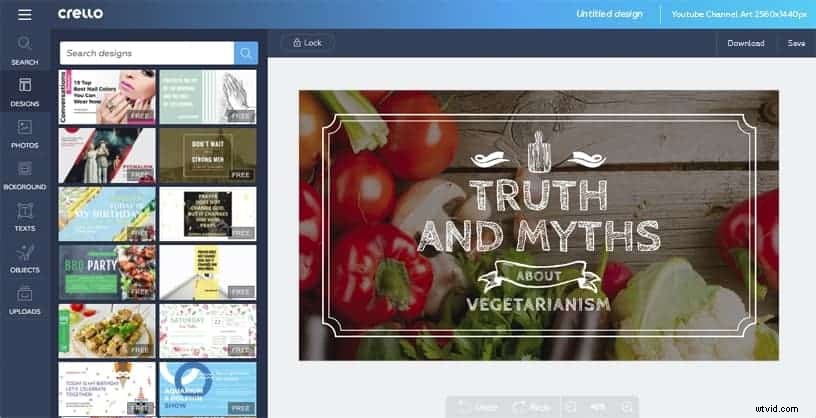
最後になりましたが、VistaCreate –以前はCrelloと呼ばれていました。このツールは、テンプレートと無料の写真の豊富なプールを提供します。彼らの新しいアイデンティティとともに、新しい、はるかに単純な価格設定モデルが登場しました。
無料のスタータープランには、5万以上のデザインテンプレート、100万以上のクリエイティブアセット、無料のフォント、音楽、アニメーション、背景、オブジェクトに加えて、ファイルとプロジェクト用の10GBのストレージが含まれています。これは、基本的に、素敵なバナーを作成するために必要なものがすべて揃っていることを意味します。ただし、「次のレベル」に移行する場合は、月額10ドルでアップグレードできます。これにより、目がくらむほどの5,000万以上のクリエイティブアセットと、無制限のストレージにアクセスできます。
さらに、VistaCreateは、すべてのソーシャルメディアチャネルでバナーを作成するのに役立つため、まとまりのあるブランドデザインを作成する場合に適しています。
私たちのお気に入りのYouTubeバナーメーカー
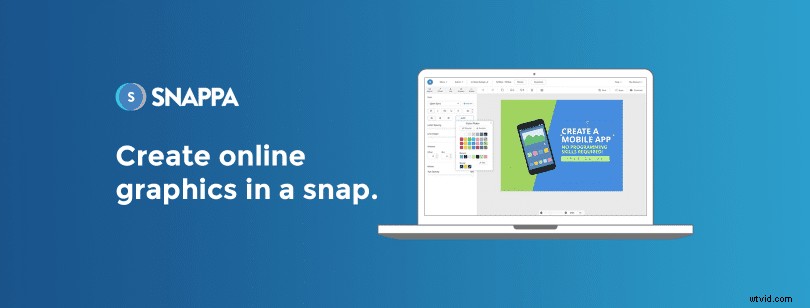
すべてを考慮すると、最高のカバーメーカーへの投票は、ユーザーフレンドリーなインターフェイスとカスタマイズ可能なグラフィック、テンプレート、形状、タイプフェイス、フォントのバンクに基づいてSnappaに投票する必要があります。ケーキのアイシングは、Snappaが無料バージョンで多くを提供するので、「this-feature-is-locked」によってあなたの創造性が妨げられないことです。 現れる。
まとめ
YouTubeバナーは、ブランドの個性を表示し、チャンネルの特徴を微妙にアピールすることで、視聴者を引き付ける機会を提供します。私たちがリストしたデザインツールは、プロ並みのカバーをすぐに作成するのに役立ちます。
新しく設定したチャンネルで問題が発生した場合は、YouTubeで確認を受ける方法に関する投稿が役立ちます。チャンネルを多様化するためのヒントについては、YouTube再生リストの作成方法のまとめをご覧ください。
